TIFF là một định dạng hình ảnh linh hoạt chủ yếu được sử dụng để lưu trữ hình ảnh bao gồm hình ảnh và bản vẽ nghệ thuật. Ban đầu nó được phát triển bởi Aldus và Microsoft để in PostScript. Người dùng muốn có nhiều trang hoặc lớp trong dự án của họ sẽ muốn sử dụng TIFF.
Trong cuộc sống hàng ngày, chúng ta thường sử dụng tệp PDF để hiển thị một số thông tin. Nhưng định dạng PDF rất khó chỉnh sửa. Nếu dự án của bạn chủ yếu dựa trên hình ảnh và bạn muốn chỉnh sửa hình ảnh, định dạng TIFF là lựa chọn tốt nhất cho bạn. Bài viết này sẽ đề xuất cho bạn 5 công cụ chuyển đổi PDF sang TIFF trực tuyến và ngoại tuyến hàng đầu có thể giúp bạn chuyển đổi PDF dễ dàng và sử dụng tệp TIFF để chỉnh sửa hình ảnh của bạn một cách tự do.
Nội dung
Phần 1 - Cách chuyển đổi PDF sang TIFF trực tuyến miễn phí 1. Hipdf 2. PDF Candy 3. Zamzar
Phần 2 - Cách chuyển đổi PDF sang TIFF ngoại tuyến miễn phí 1. Universal Document Converter 2. PDFelement
Phần 1 - Cách chuyển đổi PDF sang TIFF trực tuyến miễn phí
1. Hipdf
Hipdf là một giải pháp PDF trực tuyến tất cả trong một. Nó có thể chuyển đổi các tệp PDF thành các định dạng tệp khác nhau như Word, PPT, Excel, JPG, PNG, TIFF, GIF, TIFF và EPUB. Với hơn 10 năm kinh nghiệm trong ngành, nó có thể cung cấp cho bạn chuyển đổi chất lượng tốt nhất. Hipdf là một ứng dụng trực tuyến hỗ trợ tất cả các nền tảng bao gồm Windows, Mac và Linux.
Hipdf cũng đảm bảo tính bảo mật cho tệp của bạn, khi bạn hoàn thành chuyển đổi trong vòng 1 giờ, tất cả các tệp đã tải lên sẽ bị xóa vĩnh viễn khỏi máy chủ. Không ai có thể truy cập các tệp của bạn và quyền riêng tư của bạn được bảo vệ 100%.
Bước 1. Điều hướng đến Hipdf, sau đó nhấp vào "Tất cả công cụ" hiển thị trên đầu trang chủ. Bạn có thể thấy rất nhiều công cụ trên trang này. Tìm " PDF thành TIFF " trong danh sách "Chuyển đổi từ PDF".
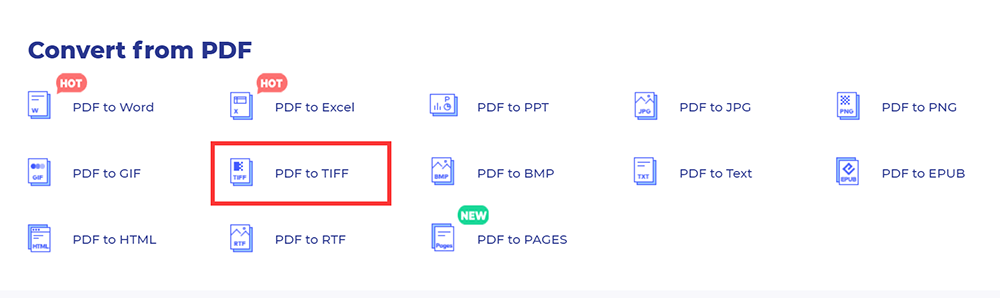
Bước 2. Nhấp vào nút "Chọn tệp" để chọn tệp PDF của bạn để tải lên hoặc chỉ cần kéo và thả tệp vào hộp. Bạn cũng có thể tải tệp lên từ các tài khoản đám mây của mình như Dropbox, One Drive và Box.
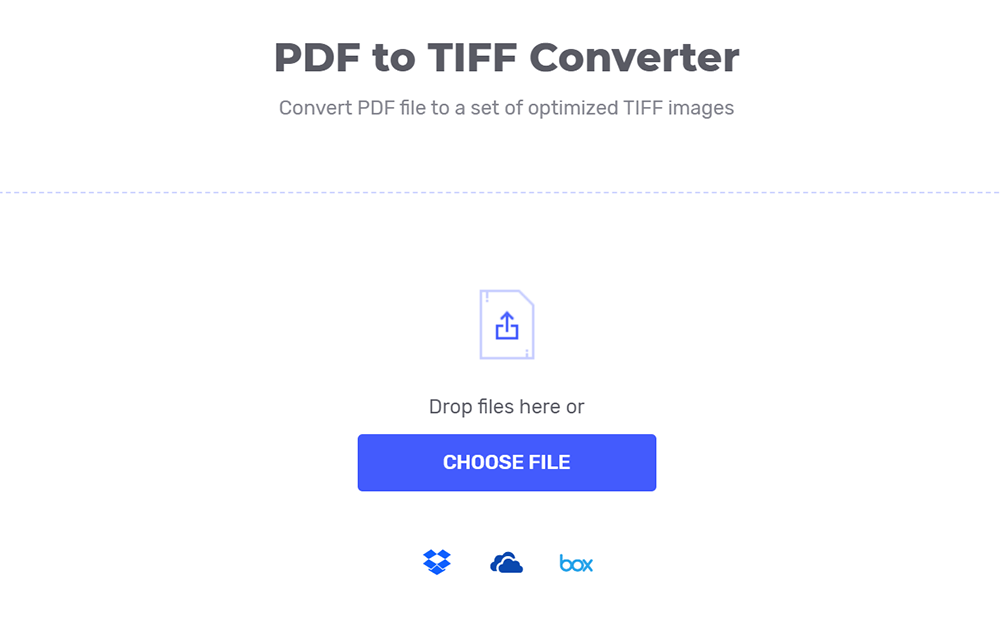
Bước 3. Nhấp vào nút "CHUYỂN ĐỔI" để bắt đầu chuyển đổi.
Bước 4. Đợi vài giây, máy chủ sẽ ngay lập tức chuyển đổi tệp PDF của bạn thành hình ảnh TIFF. Sau đó, bạn có thể nhấp vào nút "TẢI XUỐNG" để tải xuống tệp đã chuyển đổi của mình.
2. PDF Candy
PDF Candy cung cấp cho người dùng trên toàn thế giới các công cụ trực tuyến và ngoại tuyến hoàn toàn miễn phí để làm việc với các tệp PDF. PDF Candy được tạo bởi nhóm Ứng dụng Icecream , có nghĩa là độ tin cậy và chất lượng cao đã được chứng minh để xử lý tệp PDF.
Chuyển đổi PDF sang TIFF bằng PDF Candy là một dịch vụ trực tuyến an toàn và đáng tin cậy. Không có tệp nào của bạn hoặc nội dung của chúng sẽ được cung cấp cho bên thứ ba và sẽ chỉ được lưu giữ trên trang web để được chuyển đổi cho bạn.
Bước 1. Để bắt đầu, bạn cần điều hướng đến trình chuyển đổi trực tuyến PDF Candy . Sau đó nhấp vào nút " PDF to TIFF " trên trang chủ của nó.
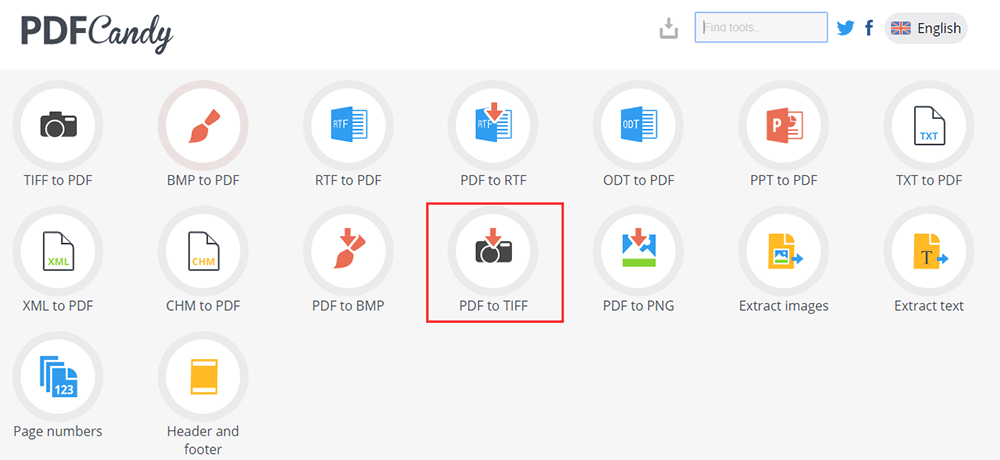
Bước 2. Sử dụng cơ chế kéo và thả hoặc nhấn nút "Thêm tệp" để tải lên tệp bạn muốn chuyển đổi sang TIFF. Tải lên tệp từ Google Drive và Dropbox cũng được hỗ trợ.
Bước 3. Chọn chất lượng chuyển đổi. Có ba tùy chọn để bạn chọn: Cao, Trung bình hoặc Thấp. Khi bạn hoàn thành, nhấn nút "Chuyển đổi PDF" để bắt đầu chuyển đổi.

Bước 4. Sau vài giây, bạn có thể tải xuống tệp TIFF đầu ra hoặc lưu trữ với các tệp hình ảnh.
3. Zamzar
Zamzar là một công cụ chuyển đổi tập tin khác có thể chuyển đổi tài liệu, hình ảnh, video và âm thanh. Nó hỗ trợ hơn 1200 định dạng tệp, nhiều hơn bất kỳ trình chuyển đổi nào khác. Bạn không cần tải xuống bất kỳ phần mềm nào. Chỉ cần chọn tệp của bạn, chọn một định dạng để chuyển đổi sang và đi bạn đi.
Zamzar coi trọng việc bảo mật dữ liệu và rất nỗ lực để bảo vệ bất kỳ thông tin nào bạn cung cấp cho họ khỏi mất mát, lạm dụng và truy cập hoặc tiết lộ trái phép. Nó sẽ thực hiện tất cả các biện pháp phòng ngừa hợp lý để bảo vệ tính bảo mật của thông tin cá nhân của bạn.
Bước 1. Chuyển đến công cụ " PDF sang TIFF " của trình chuyển đổi Zamzar . Chọn tệp PDF mà bạn muốn chuyển đổi.
Bước 2. Chọn định dạng đầu ra của bạn. Chọn "TIFF" làm định dạng đầu ra của bạn hiển thị trong danh sách "Định dạng hình ảnh".
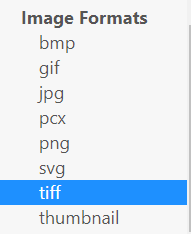
Bước 3. Nhấp vào "Chuyển đổi ngay" để chuyển đổi tệp PDF của bạn.
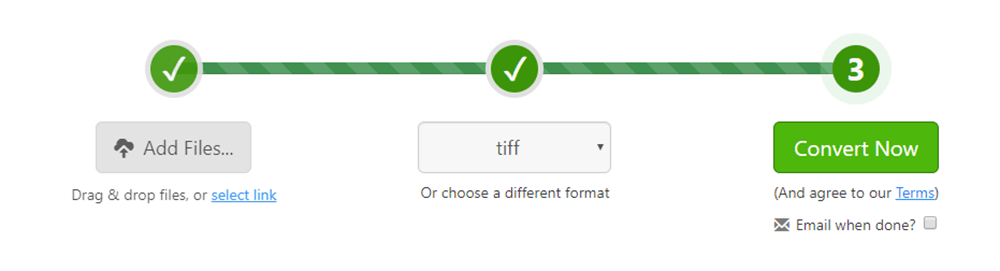
Bước 4. Cuối cùng, bạn cần nhấp vào nút "Tải xuống" để tải xuống tệp đã chuyển đổi.
Phần 2 - Cách chuyển đổi PDF sang TIFF ngoại tuyến miễn phí
1. Universal Document Converter
Universal Document Converter là một giải pháp năng suất trực quan cho phép người dùng chuyển đổi tài liệu thành định dạng tệp PDF hoặc hình ảnh để phân phối. Nó có khả năng chuyển đổi một tài liệu từ định dạng hiện tại thành một trong tám định dạng đầu ra khác nhau, bao gồm các tùy chọn phổ biến như PDF, JPEG, DCX, BMP, PCX, GIF và thậm chí các tệp hình ảnh TIFF và PNG chất lượng cao.
Universal Document Converter cung cấp nhiều phương pháp bảo vệ tài liệu khác nhau; bạn có thể chọn chúng theo nhu cầu của bạn. Vui lòng kích hoạt bảo vệ sao chép-dán, điều này sẽ ngăn người nhận sao chép và dán văn bản vào các chương trình khác trên máy tính của họ để phân phối trái phép. Nó cũng cung cấp một công cụ watermark để bảo vệ tập tin của bạn.
Bước 1. Trước tiên, bạn cần tải xuống và cài đặt Universal Document Converter.
Bước 2. Mở Universal Document Converter, nhấp vào "Tệp"> "In gan"
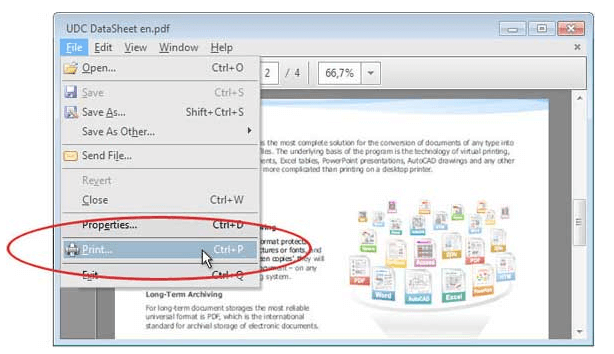
Bước 3. Chọn Universal Document Converter từ danh sách và bấm nút "Thuộc tính".

Bước 4. Chọn định dạng tệp. Chọn "Hình ảnh TIFF" làm định dạng đầu ra và sau đó nhấp vào nút "OK".
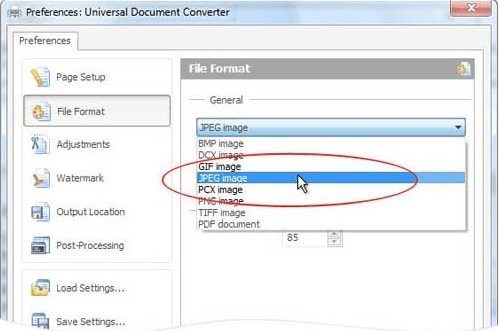
Bước 5. Nhấp vào nút "In" để bắt đầu chuyển đổi PDF sang TIFF. Sau đó, bạn có thể nhận được tệp TIFF.
2. PDFelement
Wondershare PDFelement là cách dễ nhất để tạo, chỉnh sửa, chuyển đổi và ký các tài liệu PDF trên Windows và Mac. Nó không chỉ có thể chuyển đổi tệp mà còn có thể chỉnh sửa tài liệu PDF một cách nhanh chóng và dễ dàng bao gồm quét mà không cần quay lại các tệp nguồn.
Bước 1. Bạn cần tải xuống và cài đặt phần mềm trước. Sau đó mở phần mềm.
Bước 2. Nhấp vào nút "Mở tệp" trong cửa sổ chính. Chọn tệp bạn muốn chuyển đổi và sau đó nhấp vào nút "Mở" lại.

Bước 3. Chuyển đến trang chủ. Nhấp vào "Chuyển đổi"> "Chuyển sang hình ảnh" để chuyển đổi tệp PDF của bạn sang tệp TIFF.
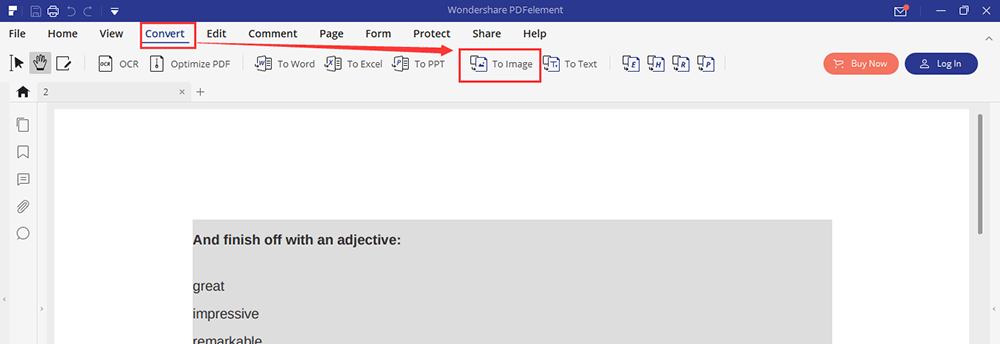
Bước 4. Sau đó, nó sẽ mở một hộp thoại mới trong chương trình và chọn ".tiff" làm định dạng đầu ra của bạn. Cuối cùng, nhấn nút "Lưu" để bắt đầu quá trình chuyển đổi.

Phần kết luận
Chúng tôi đã liệt kê 5 loại chuyển đổi PDF sang TIFF khác nhau. Cách dễ nhất là sử dụng các trình chuyển đổi PDF sang TIFF trực tuyến miễn phí như Hipdf, PDF Candy và Zamzar. Hãy chú ý đến Universal Document Converter, nó không hoạt động trên Mac. Nếu bạn là người dùng Mac, bạn có thể sử dụng Wondershare PDFelement. Nếu bạn có bất kỳ vấn đề với bài đăng này, hãy liên hệ với chúng tôi .
Bài viết này hữu ích không?
ĐÚNG Hoặc là KHÔNG
































Bình luận
comment.averageHints.0